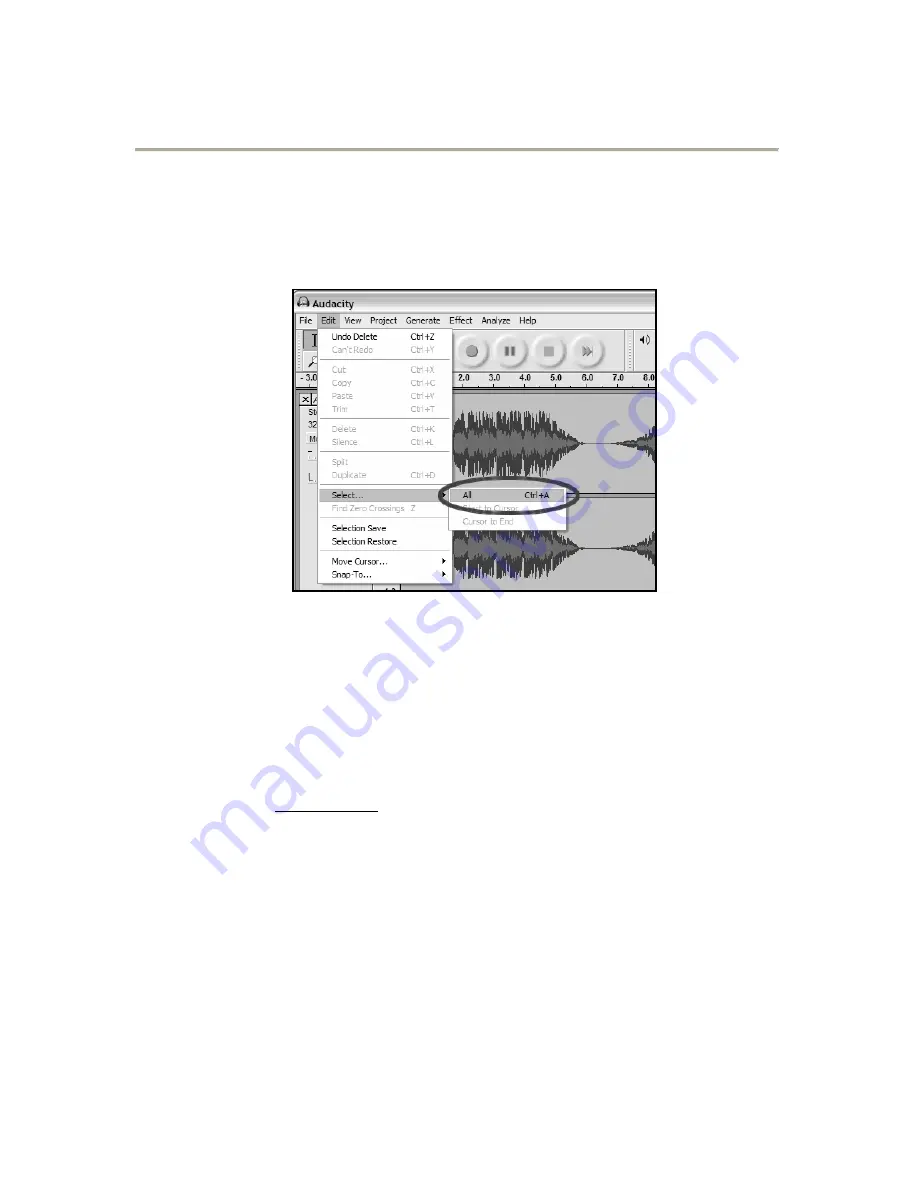
55
Réglage du niveau de l’audio (facultatif)
1.
À partir du menu « Edit », choisissez « Select... », puis cliquez
sur « All » pour sélectionner tout votre enregistrement. Vous
pouvez également utiliser Ctrl+A sur un PC ou APPLE+A sur un
Macintoch pour sélectionner tout.
Figure 4 : Sélectionner tout
2.
À partir du menu « Effect », sélectionnez les effets désirés.
a.
Il y a plusieurs types d’effet sur lesquels vous trouverez
plus d’information dans la section d’aide du guide
d’utilisation du logiciel, ou encore sur le Web (Figure 5).
b.
L’effet « Normalize » devrait être utilisé pour corriger le
volume de l’enregistrement. (Figure 6)
Remarque :
Il est préférable de placer l’aiguille sur le disque lorsque
celui-ci est arrêté et d’activer le tourne-disque seulement
après que l’enregistrement soit lancé. Si vous abaissez
l’aiguille lorsque le disque tourne et après que vous ayez
lancé l’enregistrement, il pourrait y avoir des bruits
indésirables. Ces bruits pourraient ne pas permettre à la
fonction d’effet « Normalize » d’augmenter le volume de
l’enregistrement au niveau désiré.
Summary of Contents for Audacity
Page 2: ......
Page 15: ...13 Figure 7 Selecting Noise in Track Figure 8 Noise Removal Window ...
Page 24: ...22 ...
Page 37: ...35 Figura 7 Selección del ruido en la pista Figura 8 Ventana de eliminación de ruido ...
Page 46: ...44 ...
Page 68: ...66 ...
Page 81: ...79 Figura 7 selezione di rumore nella traccia Figura 8 finestra di rimozione dei rumori ...
Page 90: ...88 ...
Page 111: ......
Page 112: ......
















































